
ポケモンGOを始めようとしても「始め方が分からない」、「最初のポケモンが捕まえられない」と悩む方も多いと思います。
私も実際に最初のポケモンの捕まえ方が分かりませんでした。
この記事ではポケモンGOの始め方、最初のポケモンの捕まえ方などの
ゲームを開始するまでに行うことについて解説(チュートリアル)いたします。
対応機種の確認とアプリのダウンロード
ポケモンGOのアプリは公式サイトやアプリストアからダウンロードできます。
iPhoneの場合
Pokémon GO(App Store)
Androidの場合
Pokémon GO(Google Play)
ポケモンGOを遊べる機種とダウンロード時によくあるトラブルについては
以下の記事を参照してください。
ポケモンGOの始め方
位置情報の利用(GPSの使用)を許可する
ポケモンGOのアイコンをタップすると「“Pokemon GO“の使用中に位置情報の利用を許可しますか?」と表示されるので「許可」をタップします。
生年月日を入力
自分の生年月日を入力します。入力したら「送信」をタップします。
アカウント選択し、パスワードを入力
ポケモンGOでは、「Googleアカウント」か「ポケモントレーナークラブ」の
どちらかのアカウントを使用します。
アカウントを選んだらアカウント名とパスワードを入力します。
アカウントを持っていない方は以下の記事を参照してください。
アカウントに対するリクエストを許可する
「Googleアカウント」を使用すると「Googleでのユーザーの把握」と
「メールアドレスの表示」の許可を求めてくるので「許可」をタップします。
利用規約に同意する
ポケモンGOの利用規約が表示されるのでよく読んでから「利用規約に同意します」
をタップします。このあとゲームのチュートリアルが始まります。
ゲーム開始時に行うこと(チュートリアル)
キャラクターを作成
ゲーム内での分身となるキャラクターを作成します。
お好みでキャラクターの「性別」、「髪の色」、「肌の色」、「目の色」、「服装」
を選択します。
キャラクターの設定はゲーム中いつでも変更できます。
カメラを使用を許可
「“Pokemon GO“がカメラへのアクセスを求めています」と表示されるので
「OK」をタップします。
始めのポケモンを捕まえる
草タイプの「フシギダネ」、炎タイプの「ヒトカゲ」、水タイプの「ゼニガメ」
の中から好きなポケモンを選び、タップすると捕獲画面に移動します。
始めにピカチュウを捕まえる裏技
最初の三匹のポケモンが表示されなくなるまで移動し、しばらく歩くと再び表示されます。
表示と移動を4回ほど繰り返すと電気タイプの「ピカチュウ」が表示されます。
「ピカチュウ」をタップすると捕獲画面に移動します。
ポケモンの捕獲画面に移動できないときの対処法
画面が青い海のような画面になっていませんか。なっていたらGPSが機能していないので
ポケモンを捕獲することができません。
いったんゲームを閉じ、スマートフォンでGPSを設定してください。
緑色の町のような画面が表示されればGPSが機能していてポケモンを捕まえることができます。
iPhoneのGPS機能設定方法
「設定」→[プライバシー]→[位置情報サービス]をオンにし、下にスクロールして
[Pokemon GO]をタップし、[このAppの使用中のみ許可]をタップします。
AndroidのGPS機能設定方法
「設定」→[アプリ]→[Pokemon GO]→[許可]→[位置情報]をタップします。
ポケモンの捕まえ方
捕獲画面の下ににあるモンスターボールをタップし、タップしたまま上に指をスライドさせると
モンスターボールが飛んでいきます。ポケモンにボールが当たると捕まえることができます。
ポケモンの詳しい捕まえ方や経験値ボーナスなどは後日詳しい記事を作成します。
結果画面が表示されたら「OK」をタップし、ポケモンの情報が表示されたら
下のチェックマークをタップします。
キャラクターのニックネームを決める
始めのポケモンを捕まえたらキャラクターのニックネームを決めます。
ニックネームには半角英数字のみ使えます。
また、すでに他の方が付けているニックネームは付けることができないので、付けられなかった場合は
- 大文字、小文字を変える
- 数字を前後に付け足してみる
などしてください。
なお、ニックネームはゲーム中、1回しか変更できないのでご注意ください。
終わりに
ポケモンGOのゲームを開始するまでの手順は以上です。
今後はゲーム序盤の進め方、ポケモンの詳しい捕獲の仕方、アイテムの使い方などについて解説する記事を作成する予定です。












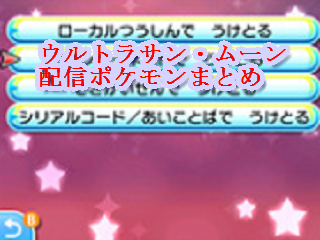






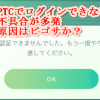












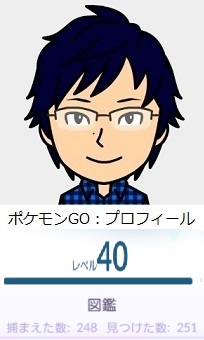
最初の画面、壮大なエメラルドグリーン、プレイヤーの足元にモンスターがいてタップしてるのに、なにも起こりません、なんででしょうか?
位置情報(GPS)の設定がうまく行っていないからだと思われます。
お使いのスマートフォンの設定等からポケモンGOとの連動をしてみてください。
位置情報の設定を行ってもずっと海みたいなところに立っているだけです。どうすれば良いでしょう?
端末の設定をしてもダメということでしょうか?
また、設定後端末を再起動してもダメでしょうか?